1. Install
OS debian CLI, tetapi anda juga bisa menggunakan GUI untuk keperluan yang lain
lain, oiya saya disini menggunakan CLI
2. Jika
sudah menginstall OS Debian, anda bisa masuk ke dalam os dan masuk lagi sebagai
Super user dengan mengetikan “su”
3. Jika
sudah masuk ke Super user , anda bisa
langsung mensetting ip address dengan memasukan perintah “nano /etc/network/interfaces”
4. Kemudian
restart ipnya dengan mengetikan “ /etc/init.d/networking restart”
5. Lalu
kita masuk di proses penginstallan Samba server, cara nya dengan mengetikan
“apt-get install samba”, jika sudah nanti os akan loading dan anda akan di
suruh memasukan dvd
6. Bila sudah proses penginstalan, kita akan
membuat folder
7. Kemudian kita beri akses read,write,dan
execute (sebenarnya ini tidak aman,namun kalian bisa tidak memberikan akses
ini)
8. Langkah berikutnya kita akan membuat user dan
password tentunya, kalian semua bisa mengikuti seperti gambar di bawah ini
9. Kemudian edit fie smb.conf dengan mengetik
perintah “nano /etc/samba/smb.conf”, lalu ketikan dibagian bawah seperti ini
yaa
10. Jika
sudah kalian bisa menyimpannya, lalu merestartnya dengan perintah “
/etc/init.d/samba restart”
11. Kemudian
kalian bisa langsung kabur ke os bawaan laptop kalian dan menyetting ip
addressnya
12. Langkah selanjutnya kalian bisa mematikan
windows firewallnya untuk yg belum mematikannya , jika sudah kalian buka saja run dengan menekan Windows + R dan ketik
backslash dua kali dan ketik ip
address yang ada di OS Debian.
13. Jika
kalian sudah akan menemukan folder seperti ini
14. Dan
jika teman-teman ingin masuk ke folder itu kalian akan terhalang dengan Jendela
Pop-up login dan disitu teman-teman
masukan akun yang sudah di buat tadi
15. Kemudian jika sudah terbuka maka halaman itu
masih kosong, maka dari itu teman-teman harus balik lagi ke OS Debian, dan
membuat file dengan mengetikan “nano” pada file samba itu sendiri.
16. Jika
sudah kalian bisa balik lagi ke OS guest yaitu windows maka akan ada file yang
kita buat tadi di debian.
17. Dan jika file itu di buka maka hasilnya akan
sama seperti yang ada di debian tadi
Sekian
tutorial dari saya , terima kasih
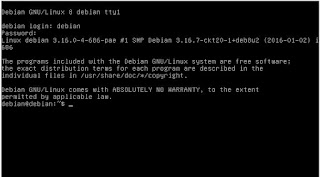












Comments
Post a Comment